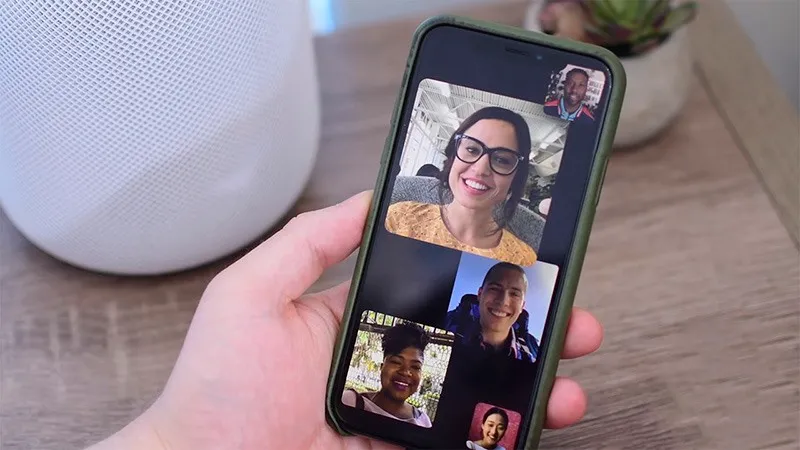Bài viết sau đây sẽ hướng dẫn bạn cách gọi chat Group với Facetime cực kì đơn giản và cách sử dụng những Animoji trong cuộc hội thoại ngay trên iPhone, iPad của bạn.
Gọi FaceTime nhóm là tính năng mới nhất mà Apple bổ sung cho các thiết bị iPhone, iPad kể từ iOS 12.1. Với tính năng này, bạn có thể thực hiện các cuộc gọi nhóm với tối đa 32 người và kết hợp trò chuyện bằng Memoji. Tính năng này cũng hoạt động với MacOS kể từ MacOS 10.14.1, được phát hành cùng với iOS 12.1.
Bạn đang đọc: Cách sử dụng Group Facetime cực kì đơn giản trên các thiết bị iPhone, iPad
Qua đó, Group FaceTime sẽ hoạt động với tất cả các thiết bị iOS đã cài đặt iOS 12. Các thiết bị có thể tham gia cuộc gọi nhóm video bao gồm từ iPhone 6S trở lên, iPad Pro trở lên, iPad Air 2 và iPad Mini 4.Ngoài ra, các thiết bị iPhone, iPad và iPod Touch cũ hơn vẫn có thể tham gia cuộc gọi Group FaceTime. Tuy nhiên, cách thức hoạt động của nó còn phụ thuộc vào thiết bị của bạn. Các thiết bị iOS cũ hơn sẽ tham gia các cuộc gọi FaceTime nhóm, mặc dù chỉ sử dụng âm thanh.
Gọi bằng ứng dụng FaceTime
Thực hiện cuộc gọi bằng cách mở ứng dụng FaceTime trên thiết bị iOS của bạn và nhấn vào “dấu +” ở góc trên cùng bên phải. Tìm kiếm theo tên liên lạc và thêm người bạn muốn gọi, sau đó nhấn nút Âm thanh hoặc Video màu xanh ở phía dưới.
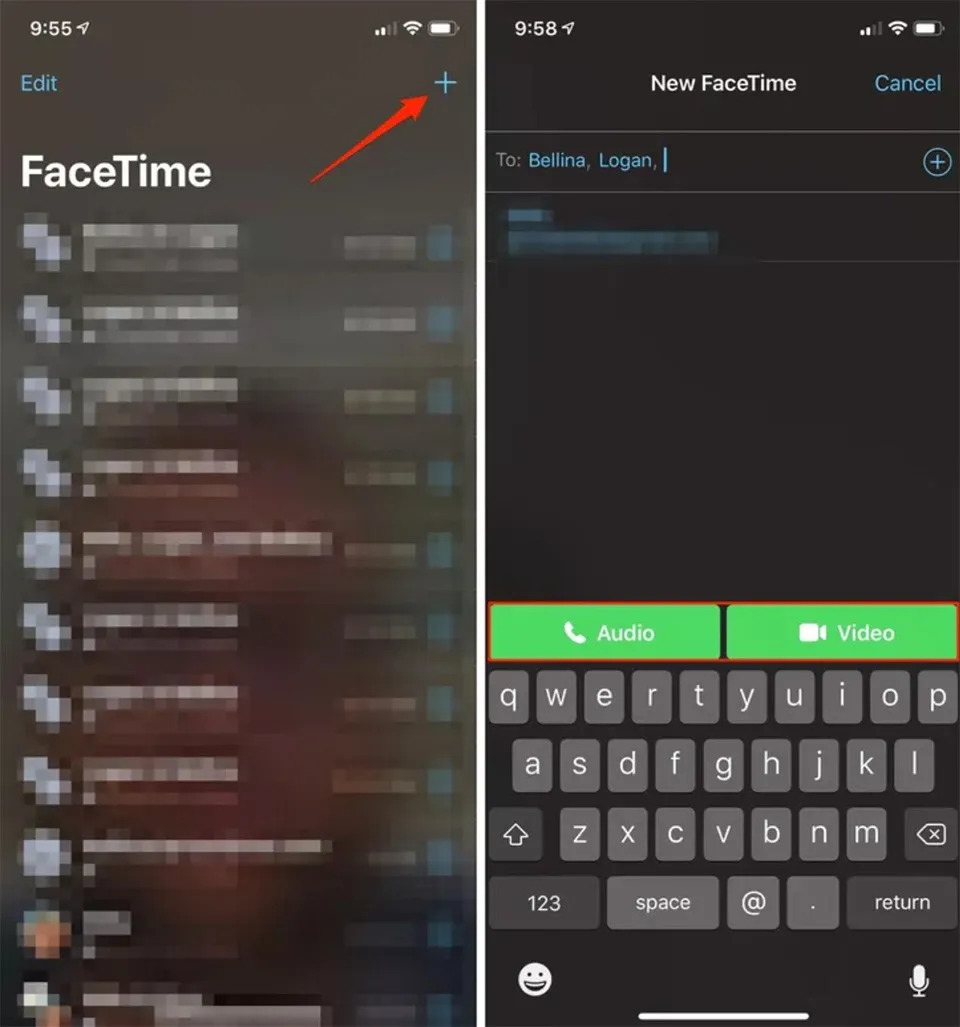
Sử dụng ứng dụng tin nhắn
Bạn có thể gọi cho ai đó qua FaceTime ngay trong ứng dụng Tin nhắn, nhưng chỉ hội thoại được ít người. Bây giờ, chủ đề nhắn tin nhóm sẽ có tùy chọn để gọi tất cả mọi người trong cuộc trò chuyện nhóm. Nhưng thay vì tự động gọi tất cả mọi người, FaceTime sẽ gửi tin nhắn cho nhóm, bao gồm một yêu cầu để tham gia cuộc gọi:
Tìm hiểu thêm: Hướng dẫn cách chèn chữ vào ảnh Picsart cực kỳ đơn giản
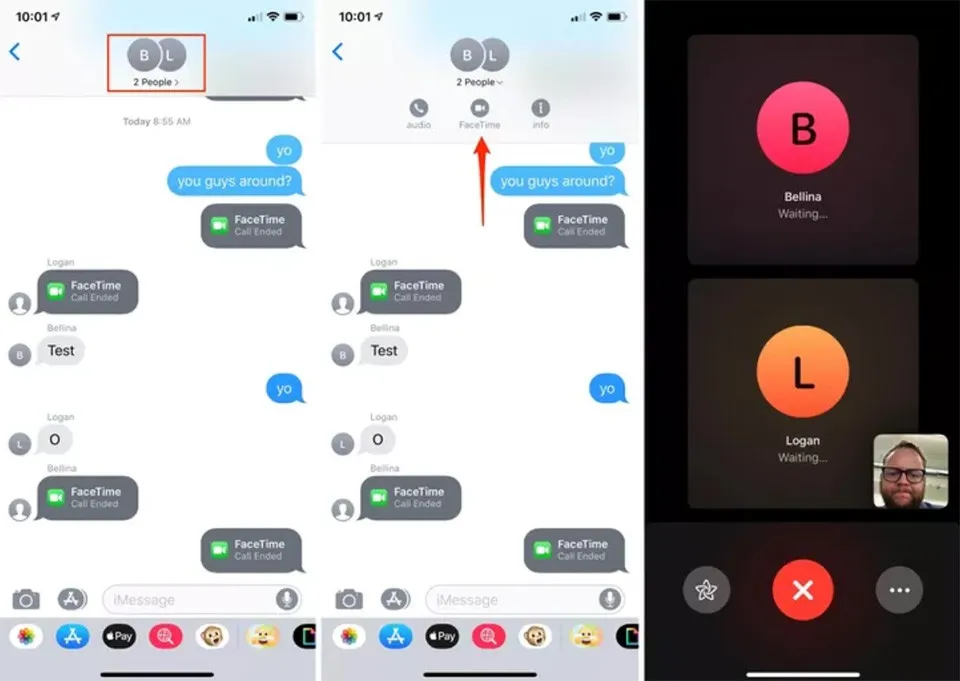
- Trong chuỗi hội thoại nhóm, chạm vào phần ở phía trên màn hình với tên và ảnh liên hệ.
- Một danh sách sẽ hiển thị cho bạn ba tùy chọn: Âm thanh, FaceTime và Thông tin.
- Nhấn vào FaceTime. Cuộc gọi nhóm FaceTime sau đó sẽ mở trên thiết bị của bạn, với hình ảnh mọi người tham gia đều hiển thị trên màn hình cho cuộc trò chuyện nhóm.
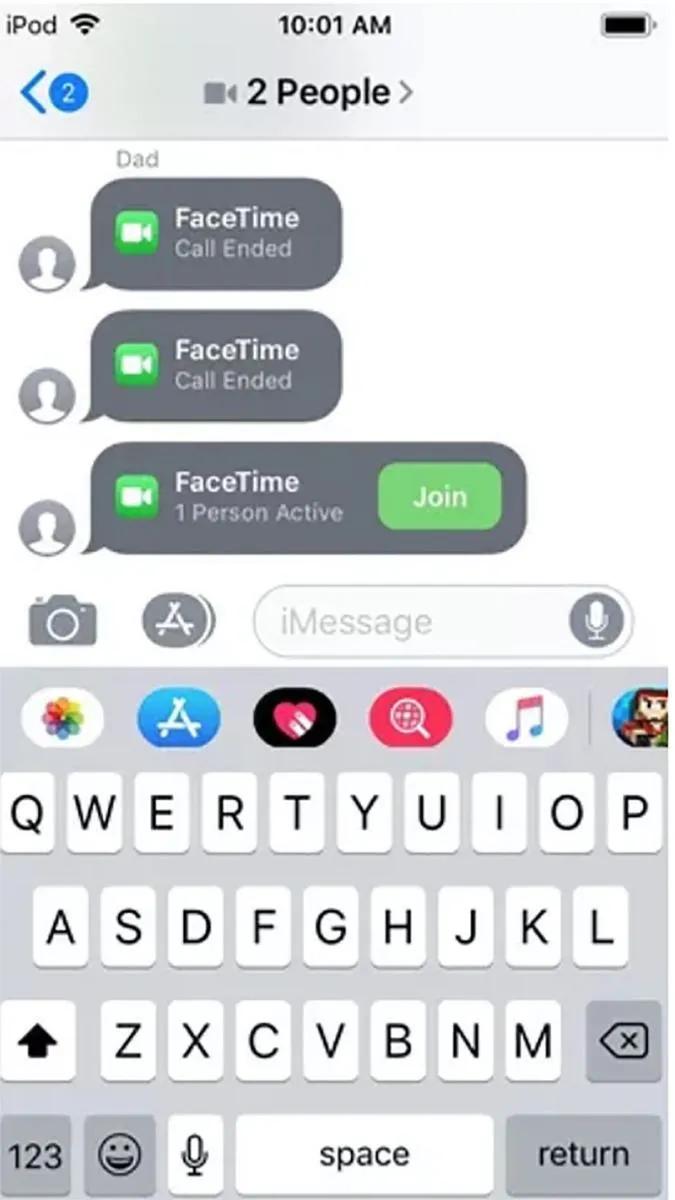
>>>>>Xem thêm: Tạo những bức ảnh cho riêng mình bằng AI trên iPhone vô cùng thú vị mà bạn nên thử
Trong chuỗi tin nhắn, những người tham gia khác sẽ thấy một thông báo cho họ biết cuộc gọi FaceTime đã được bắt đầu, với một nút để tham gia cuộc gọi. Tin nhắn cũng bao gồm số người tham gia trong cuộc gọi. Nếu ai đó muốn rời khỏi cuộc gọi và muốn tham gia lại, nút tham gia sẽ vẫn hoạt động miễn là cuộc gọi vẫn còn hoạt động.
Bất cứ lúc nào trong khi gọi, bạn có thể chuyển sang một trong những Animoji được Apple làm trước hoặc bạn có thể sử dụng một trong những Memoji do cá nhân bạn tạo do bằng cách nhấn vào nút có ngôi sao trên màn hình cuộc hội thoại. Ở đó bạn có thể chọn từ các bộ lọc khác nhau, thêm văn bản hoặc chọn một nhân vật hoạt hình để thêm phần sống động cho hội thoại của bạn.
Nguồn: cnet